1. разрешить MIME типы для картинки (JPG, PNG и т.д.)
тр. SMW0
Выбрать "Binary data..."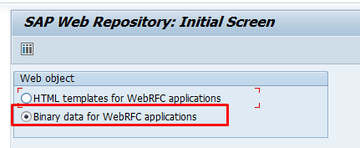
Ввести номер пакета для сохранения изменений (пакеты создаются отдельно в se80)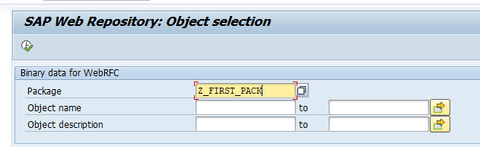
Выбрать пункт определения MIME типов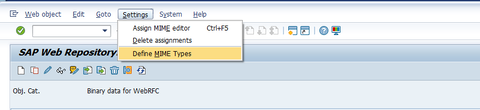
Создать запись соотвествующую вашему типу данных, у меня это JPG
image/jpeg *.jpg
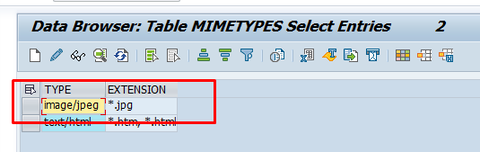
Далее там же в SMW0 создать новый файл
Выбрать его с компьютера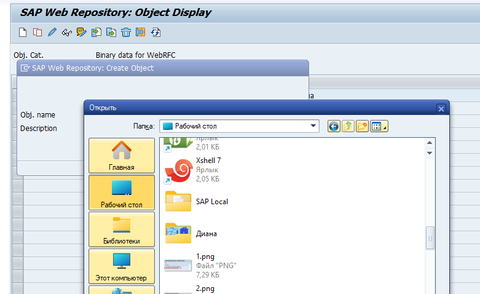
Далее в sm30 в ракурсе SSM_CUST прописать созданный обьект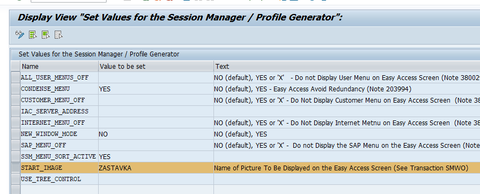
Кроме того, можно настроить, каким образом изображение должно
выводиться на экран - автоматически занимать все окно или
центрироваться в правой части первого экрана. За эту настройку
отвечает строка с записью "RESIZE_IMAGE" и значением "YES" или
"NO", которая вводится в таблицу SSM_CUST.
Кроме того, изображение можно глобально отключить для всех
пользователей. Эту настройку можно выполнить через запись
"HIDE_START_IMAGE" и значение "YES" в таблице SSM_CUST.
Параметры просмотра изображения, определенные для отдельных
пользователей, в этом случае игнорируются
Для установки сайта вместо картинки в таблице SSM_CUST установите параметр SESS_URL